अगर आपके पास एक Apple यदि आपके पास iPhone या iPad डिवाइस है और आप इसके साथ एक फोटो लेते हैं, तो छवियों को सहेजने के लिए डिफ़ॉल्ट रूप से HEIC छवि प्रारूप का उपयोग किया जाता है, फ़ाइल एक्सटेंशन HEIC में समाप्त होता है।
अगर आप इन फाइलों को विंडोज 11 में खोलना चाहेंगे तो नहीं खोल पाएंगे क्योंकि विंडोज इसका समर्थन नहीं करता है। द्वारा बनाए गए HEIC एक्सटेंशन के साथ समाप्त होने वाली छवियों को देखने के लिए Apple डिवाइस बन जाने के बाद, आपको उन ऐप्स को डाउनलोड और इंस्टॉल करना होगा जो इन छवियों को संभाल सकें, या तो माइक्रोसॉफ्ट ऐपस्टोर से या किसी तीसरे पक्ष की वेबसाइट से ऑनलाइन।
हालाँकि, इन HEIC फ़ाइलों को खोलने के लिए ऐप्स डाउनलोड करने में आपकी मदद करने के लिए विंडोज़ की एक सरल ट्रिक है।
नया विंडोज़ 11 कई नई सुविधाएँ और सुधार पेश करता है जो कुछ लोगों के लिए बढ़िया काम करेगा जबकि दूसरों के लिए यह एक चुनौती होगी। कुछ सेटिंग्स इतनी बदल गई हैं कि लोगों को विंडोज 11 के साथ काम करने और प्रबंधित करने के नए तरीके सीखने होंगे।
भले ही विंडोज़ 11 इतना नया है, HEIC छवि फ़ाइल प्रकार अभी भी तृतीय-पक्ष ऐप की सहायता के बिना समर्थित नहीं हैं।
विंडोज़ 11 में HEIC फ़ाइल खोलें
Windows 11 में HEIC फ़ाइल खोलने के लिए, आपको Microsoft Appstore से एक एक्सटेंशन इंस्टॉल करना होगा। इस विस्तार की लागत 99 यूरो सेंट है। एक और मुफ़्त विकल्प है और इसके लिए आपको मुफ़्त सॉफ़्टवेयर इंस्टॉल करना होगा।
HEIC छवि पर राइट-क्लिक करें। इसके साथ खोलें पर क्लिक करें. "फ़ोटो" ऐप पर क्लिक करें।
आपको संदेश दिखाई देगा: इस फ़ाइल को देखने के लिए HEVC वीडियो एक्सटेंशन आवश्यक है। अभी डाउनलोड करें और इंस्टॉल करें शॉर्टकट पर क्लिक करें।
जब संकेत दिया जाए: क्या आप वास्तव में किसी अन्य ऐप पर स्विच करना चाहते हैं, तो हाँ पर क्लिक करें। Microsoft Appstore अब Windows 11 में खुलता है।
आप चाहें तो “HEVC वीडियो एक्सटेंशन एक्सटेंशन” खरीद कर इंस्टॉल कर सकते हैं। फिर आपको Windows 11 में HEIC फ़ाइलें खोलने के लिए समर्थन मिलेगा।
क्या आप यह नहीं चाहते? फिर आगे पढ़ें.
विंडोज़ 11 में HEIC फोटो फ़ाइल देखें
विंडोज़ 11 में HEIC फोटो/इमेज फ़ाइल खोलने के लिए, आपको ऊपर बताए अनुसार एक एक्सटेंशन इंस्टॉल करना होगा। आप मुफ्त सॉफ्टवेयर भी इंस्टॉल कर सकते हैं और विंडोज 11 में HEIC फाइल खोल सकते हैं। यह सॉफ्टवेयर HEIC सिस्टम एक्सटेंशन भी इंस्टॉल करता है।
HEIC के लिए कॉपीट्रांस डाउनलोड करें
HEIC सॉफ़्टवेयर के लिए Copytrans इंस्टॉल करें और घरेलू उपयोग के लिए चुनें। यदि सॉफ़्टवेयर Windows 11 में स्थापित है, तो HEIC छवि फ़ाइल पर राइट-क्लिक करें। इसके साथ खोलें पर क्लिक करें. फिर "विंडोज फोटो व्यूअर" पर क्लिक करें।
जब आपसे पूछा जाए कि आप इस फ़ाइल को कैसे खोलना चाहते हैं, तो फिर से "विंडोज़ फोटो व्यूअर" चुनें और नीचे विकल्प चुनें: .heic फ़ाइलें खोलने के लिए हमेशा इस ऐप का उपयोग करें। ओके पर क्लिक करें।
अब जब भी आप HEIC फ़ाइल खोलना चाहेंगे, HEIC फ़ाइल विंडोज़ फोटो व्यूअर में खोली जाएगी। अब आप विंडोज़ एक्सप्लोरर में HEIC छवि फ़ाइलों के छोटे पूर्वावलोकन (थंबनेल) भी देख सकते हैं।
HEIC फ़ाइल को JPG में बदलें
यदि आपने HEIC सॉफ़्टवेयर के लिए Copytrans स्थापित किया है, तो आप HEIC छवि फ़ाइल को आसानी से JPG फ़ाइल में परिवर्तित कर सकते हैं।
HEIC छवि पर राइट-क्लिक करें। पर क्लिक करें और विकल्प दिखाएँ.
"कॉपीट्रांस के साथ जेपीईजी में कनवर्ट करें" पर क्लिक करें। एक नई JPG/JPEG फ़ाइल अब HEIC छवि फ़ाइल के समान स्थान पर रखी जाएगी।
और पढ़ें: विंडोज़ में HEIC को JPG में कनवर्ट करें of मैक पर HEIC को JPG में बदलें.
मैं आशा करता हूं कि इससे आपको मदद मिली होगी। पढ़ने के लिए आपका शुक्रिया!

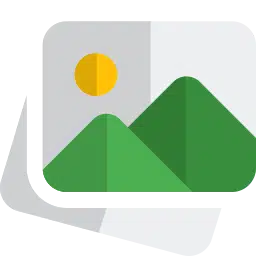
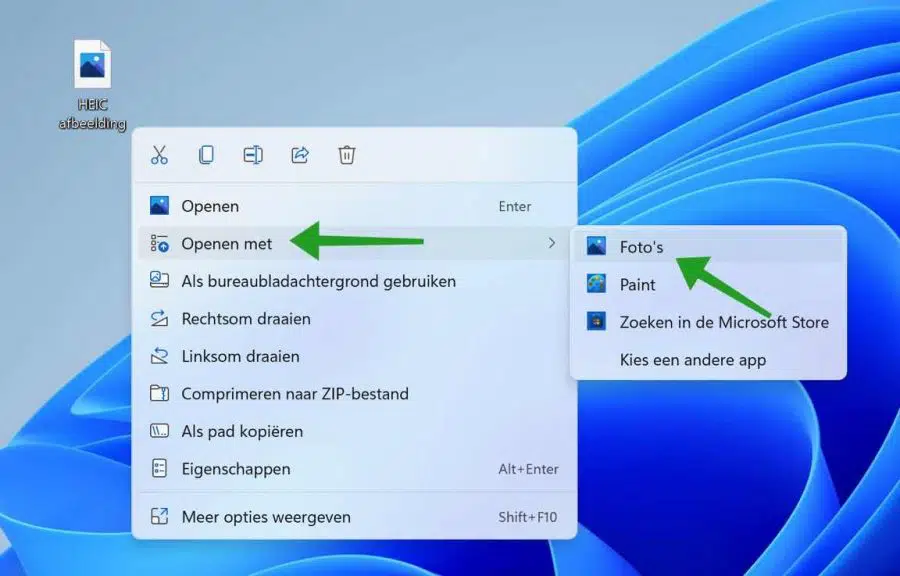
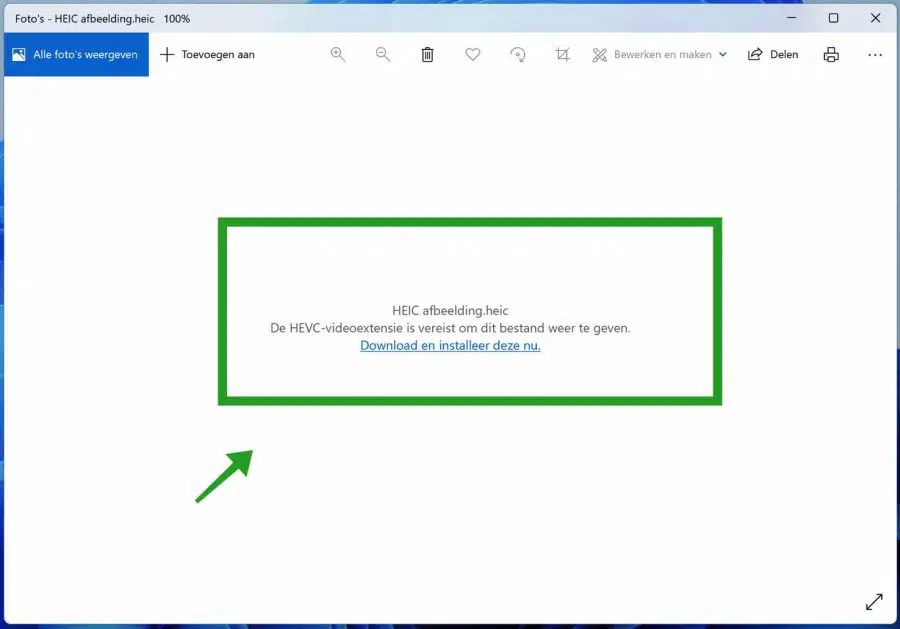
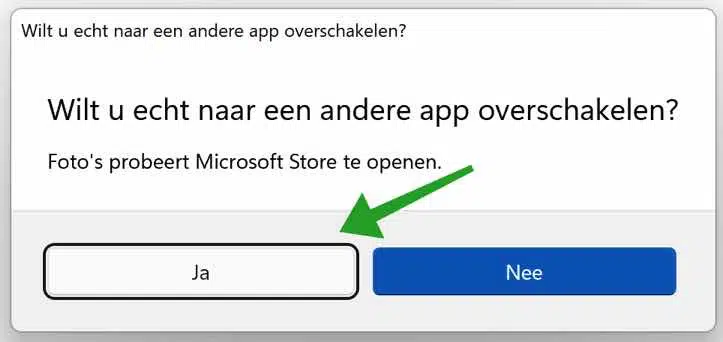
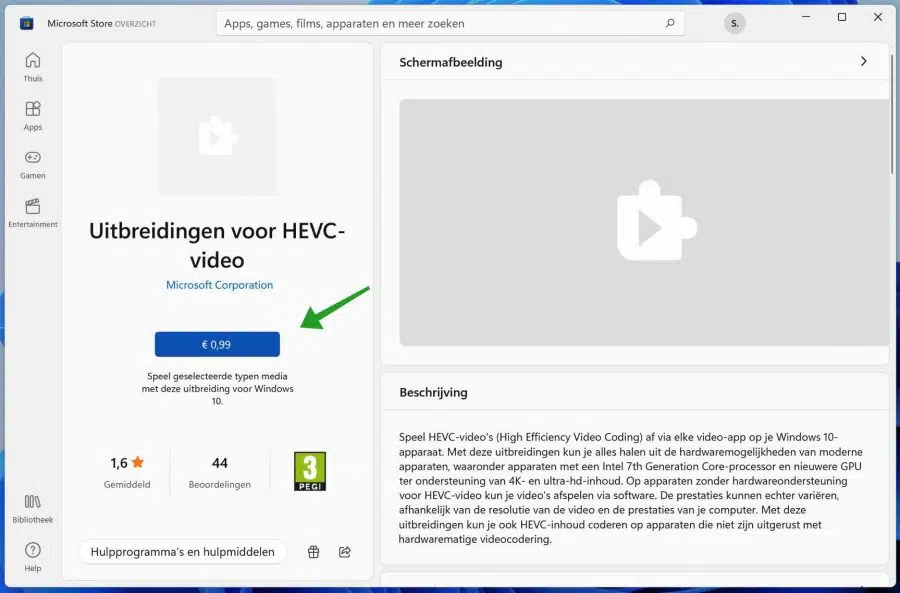
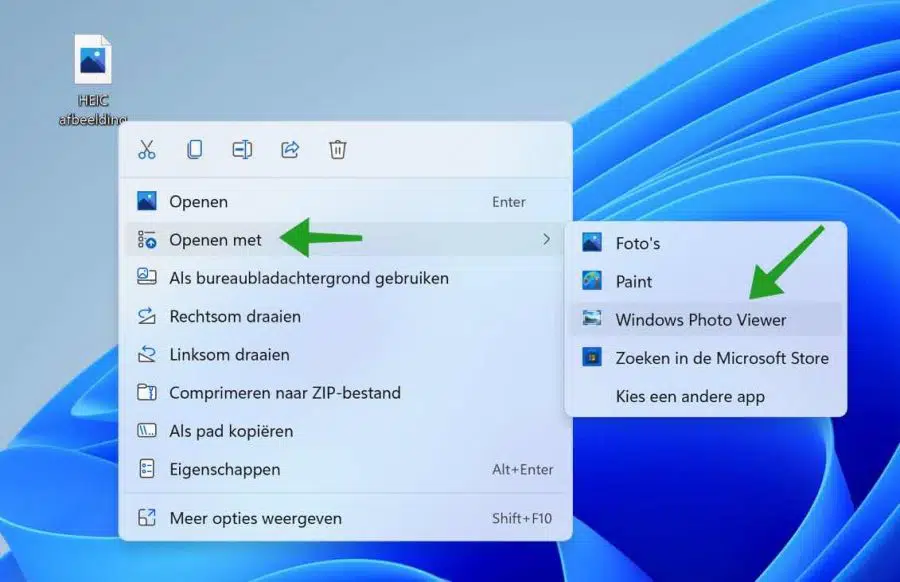
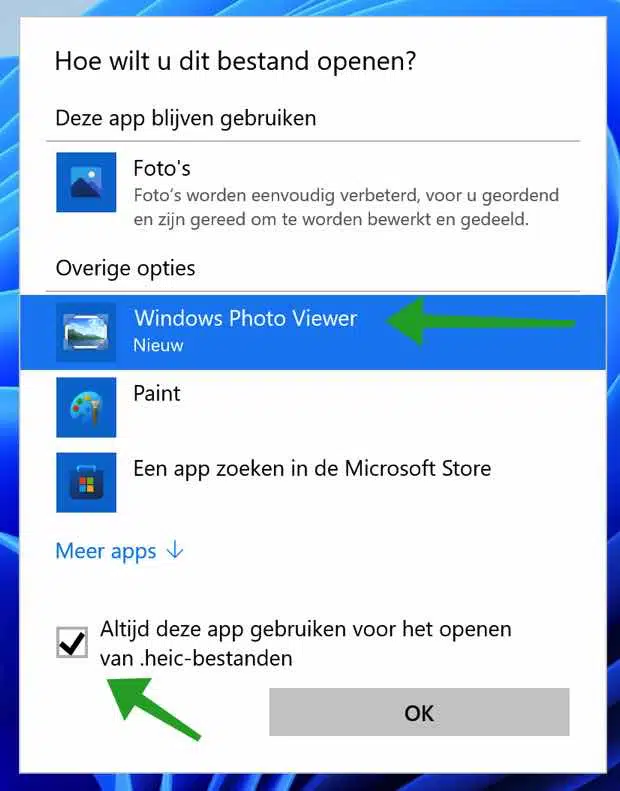
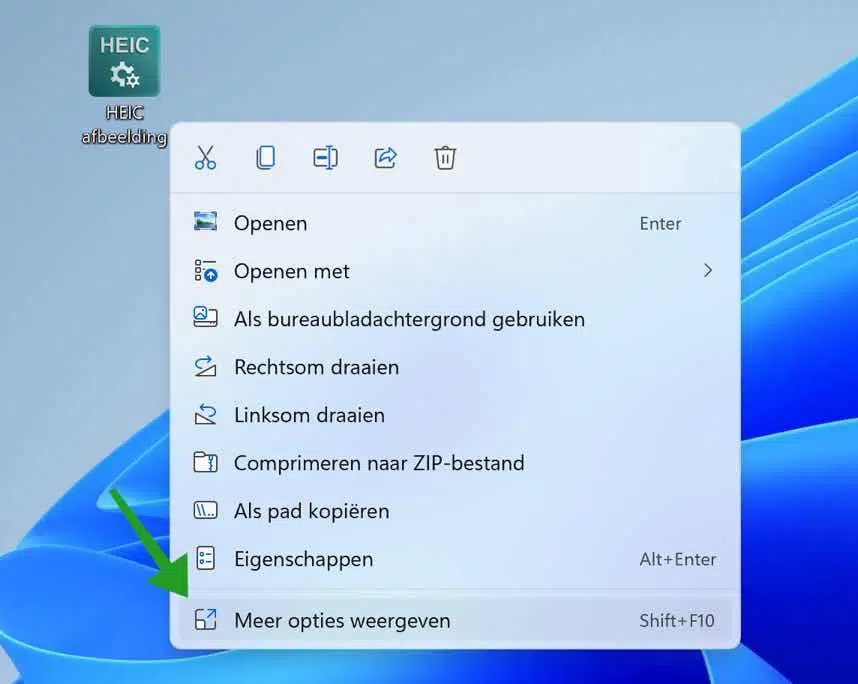
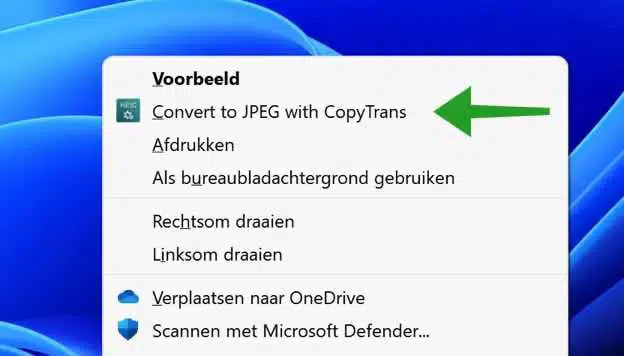
क्या अद्भुत स्पष्ट व्याख्या है! मैंने इसे तुरंत लागू किया और इससे पूरी तरह खुश हूं। न केवल मैं अब अपनी स्क्रीन पर तस्वीरें देख सकता हूं, बल्कि यह भी कि मैं उन्हें अधिक सामान्य एक्सटेंशन में बदल सकता हूं। यह मुख्य रूप से उन तस्वीरों के लिए है जिन्हें मैं दूसरों को भेजना चाहता हूं, ताकि मैं उन्हें भी उसी समस्या से न जूझाऊं। पुनः आपका बहुत - बहुत धन्यवाद। अगर मुझे कोई अन्य समस्या होगी तो मैं निश्चित रूप से आपके पास वापस आऊंगा और हर जगह आपकी सिफारिश करूंगा।
यह पढ़कर अच्छा लगा कि इससे मदद मिली। आपकी दयालु प्रतिक्रिया के लिए धन्यवाद 🙂